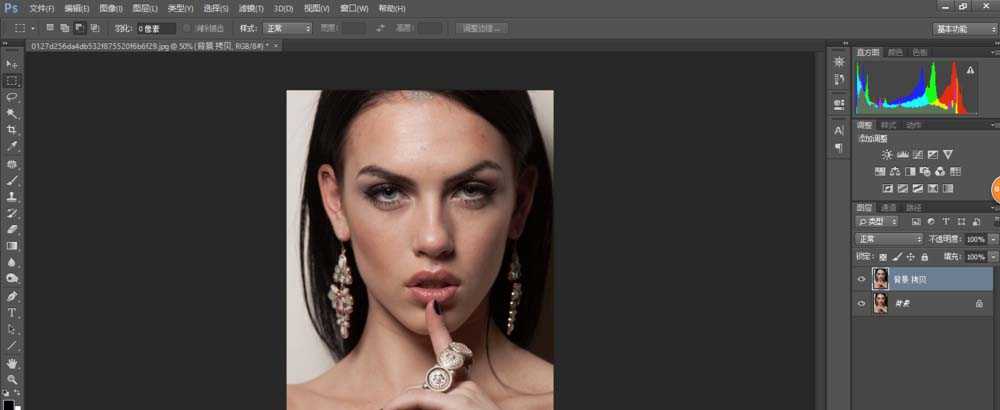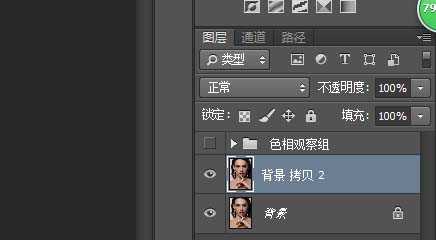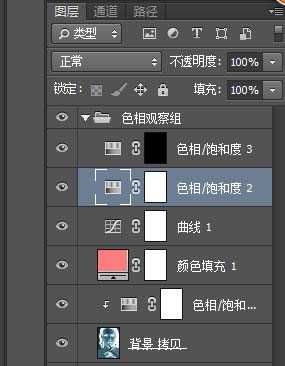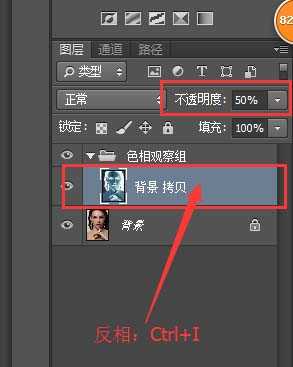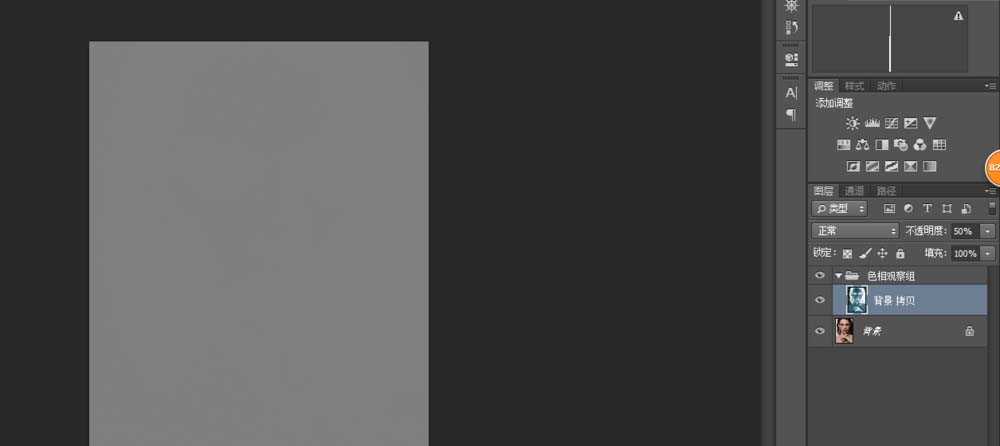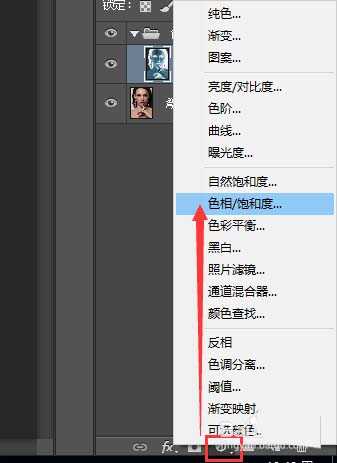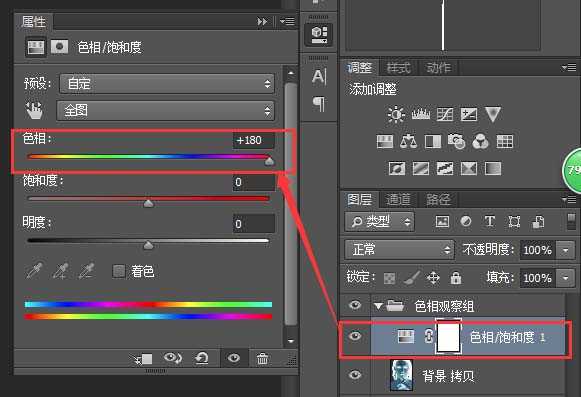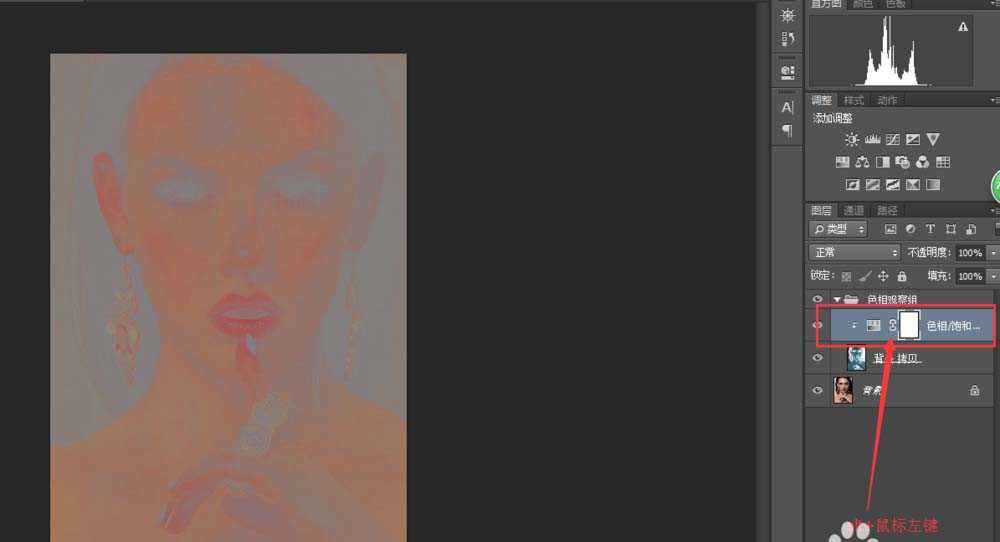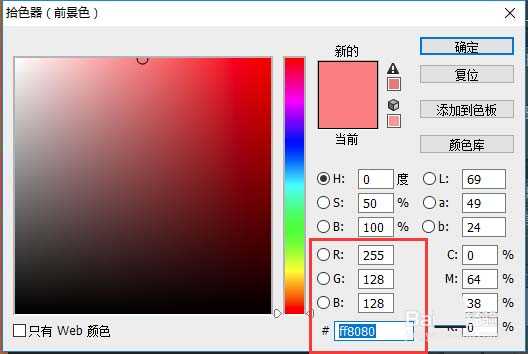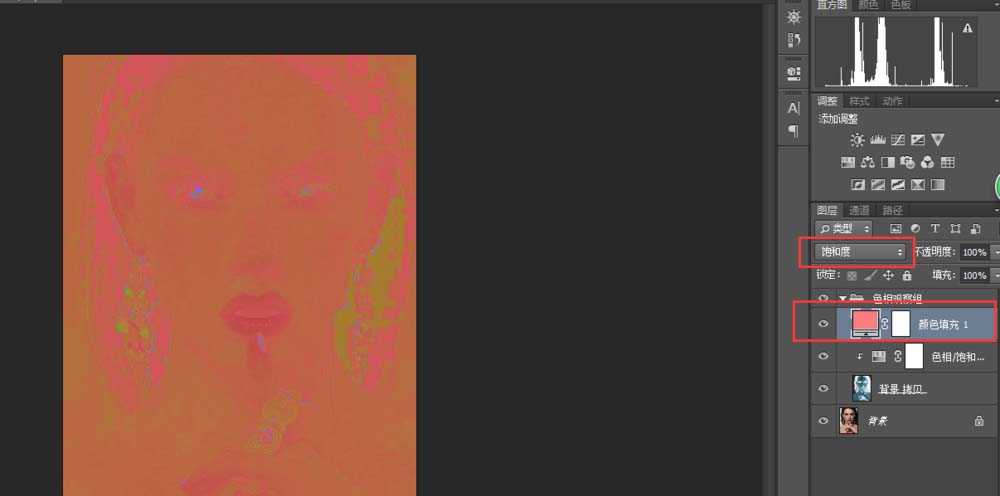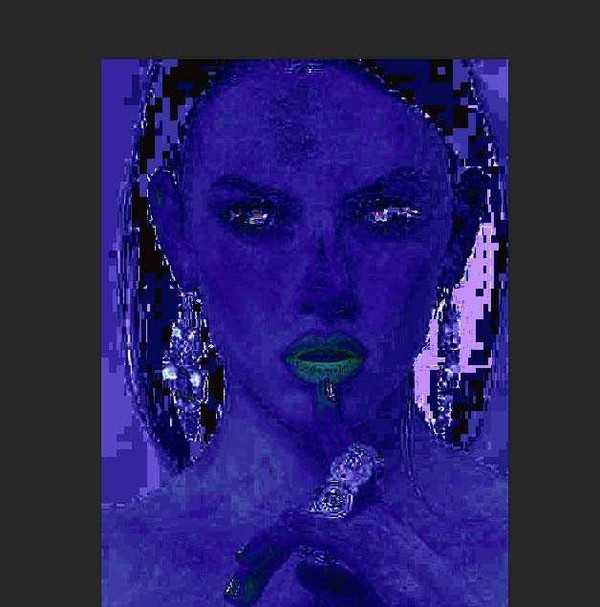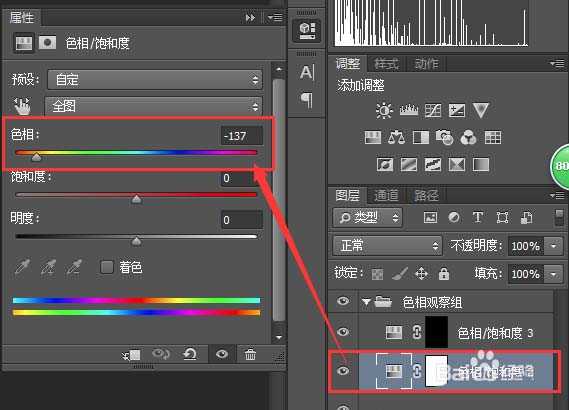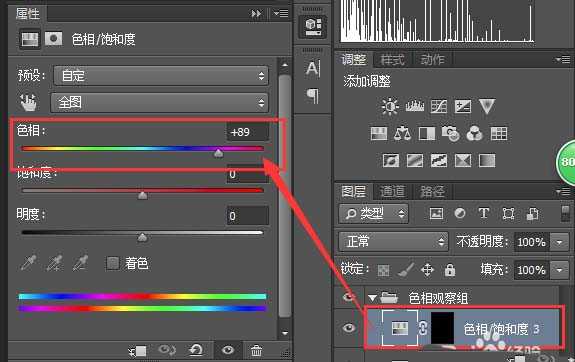ps怎么建立观察层? ps观察图层的建立方法
(编辑:jimmy 日期: 2025/1/18 浏览:2)
PS色相观察层很多人不知道怎么创建,今天我们就来看看详细的教程。
- 软件名称:
- Adobe photoshop 7.01 官方正式简体中文版
- 软件大小:
- 154MB
- 更新时间:
- 2013-04-19立即下载
1、首先我们打开图片,并复制图层,复制复层是一个良好的习惯。
2、色相观察层一共包括四个图层,我们可以新建一个组,并把改组命名为色相观察组,下图是色相观察组的几个图层,然后我们再分别用四个步骤来建立色相观察组:
3、在新建的图层上面,使用快捷键Ctrl+I进行反相操作,然后修改透明度为50%,这样我们可以看到图片成为灰色。
4、然后新建一个色相饱和度调整图层,在色相饱和度界面中将色相向右偏移至+180,然后点击图层并按住alt键向下嵌入,然后我们可以看到图像由灰色变成了有颜色的样子。
5、我们创建一个纯色图层,将RGB的色值设置为R:255 G:128 B:128,并修改图层的混合模式为饱和度。
6、最后,我们再创建一个曲线调整图层,然后将曲线大致调整为如下状态。
7、虽然过程有点复杂,但操作起来并不难,另外在建立色相观察层的时候可能会有一些色偏,我们可以新建一个向左偏移的色相调整向左偏移的色相饱和度调整图层和一个向右偏移的色相饱和度调整图层,其中一个色相饱和度调整图层蒙版使用Ctrl+i进行反相,用白色画笔工具(流量10%左右)在色偏的地方进行涂抹。
色相观察层也是明度、饱和度、色相三种观察层中用到的最少的了,大家了解一下就好,请继续关注。
相关推荐:
PS怎么快速换头发颜色?
PS怎么给海景图调成夏日清晰色调?
ps怎么给线条手稿上色? ps给手稿花朵上色的教程